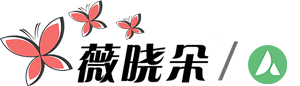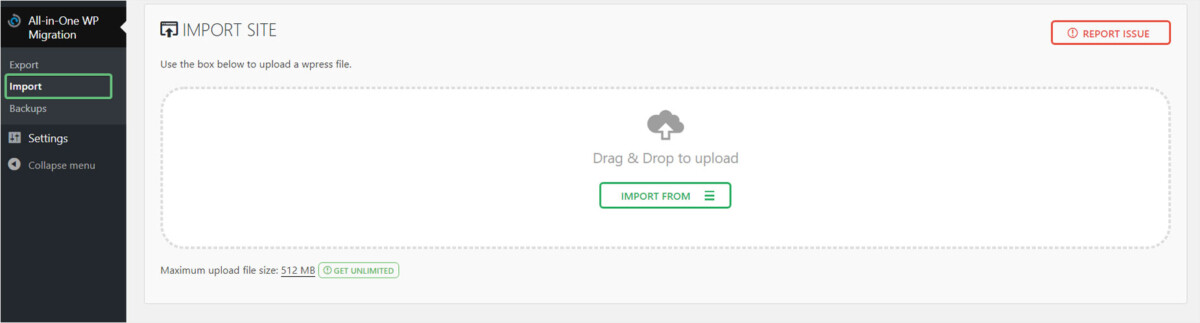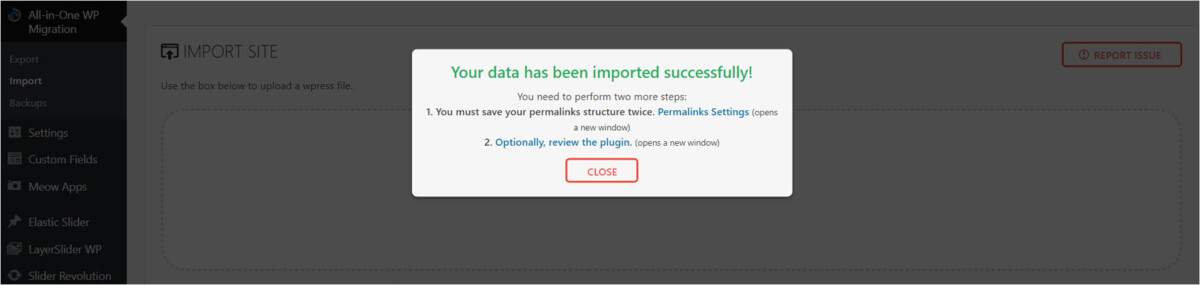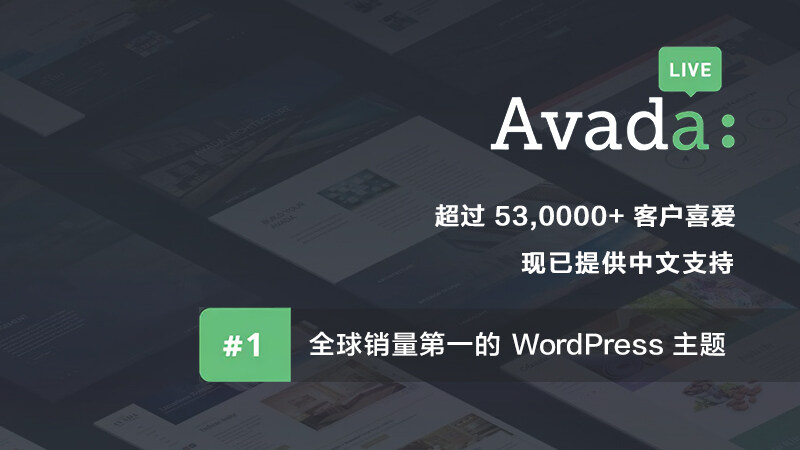重要信息:使用備用演示方法時,導入演示後必須加載 Fusion 主題選項面板並保存。見下面的步驟 9。
Avada 帶有幾個演示,只需點擊一下我們的演示導入器即可導入。此方法依賴於正確的服務器配置,請檢查 “ 系統狀態” 選項卡以查看以紅色標記的任何關注區域。
在極少數情況下,導入器無法工作,您需要嘗試其他方法。有關如何通過我們的替代方法導入演示的信息,請閱讀以下內容。
- 要導入的演示數據請安裝必需和推薦的插件。例如,Fusion Core, Revolution Slider, Layer Slider 和其他插件。
- 安裝並激活 All-in-One WP Migration 插件
- 下面是我們的備份演示文件列表。將所需的演示備份文件下載到您的電腦上。
- 找到 All-in-One WP Migration 的導航菜單; 在你的 WordPress 後台管理側邊欄選項卡上選擇導入。
- 點擊導入從按鈕,然後選擇文件。選擇您剛剛下載的演示備份文件。
- 一旦導入完成後,您會收到一條導入過程會覆蓋整個站點數據庫的警告。單擊【繼續】按鈕繼續導入。
- 一旦你成功導入數據,您將收到一條成功的消息。單擊 “關閉” 按鈕返回插件頁面。
- 一旦更新完成後,單擊【繼續】。您需要使用以下用戶名/密碼信息,重新登錄到 WordPress 管理後台:
- 導航到 Avada> 主題選項,然後單擊保存更改以確保正確設置樣式。全做完了!
用戶名:admin 密碼:admin重新登錄後,您可以再次修改 用戶名/密碼 。
備用演示數據包合集:
https://avada.weixiaoduo.com/post/2938